2 التثبيت¶
يمكنك تحميل وتثبيت برنامج وكيل خادم الملفات مباشرة من البوابة الإلكترونية. اتبع الخطوات التالية لتثبيت برنامج وكيل CentreStack خادم الملفات على خادم الملفات الخاص بك.
2.1 متطلبات النظام¶
يمكن تثبيت وكيل خادم الملفات على أنظمة التشغيل التالية
نظام التشغيل الخادم
ويندوز 2022
ويندوز 2019
ويندوز 2016
نظام التشغيل للعميل
ويندوز 10
ويندوز 8.1
ويندوز 8.0
ويندوز 7
ويندوز فيستا
ويندوز إكس بي
2.2 التحضير¶
يعتمد وكيل خادم الملفات على إطار عمل .NET الإصدار 2.0 أو الأحدث. إذا كنت تقوم بتثبيت وكيل خادم الملفات على Windows Server 2022/2019/2016، فأنت بحاجة إلى تجهيز بيئة .NET. عادةً ما يمكن إنجاز ذلك من خلال Windows Server Manager > Manage Roles and Features ثم في قسم الميزات، اختر .NET Framework 3.5
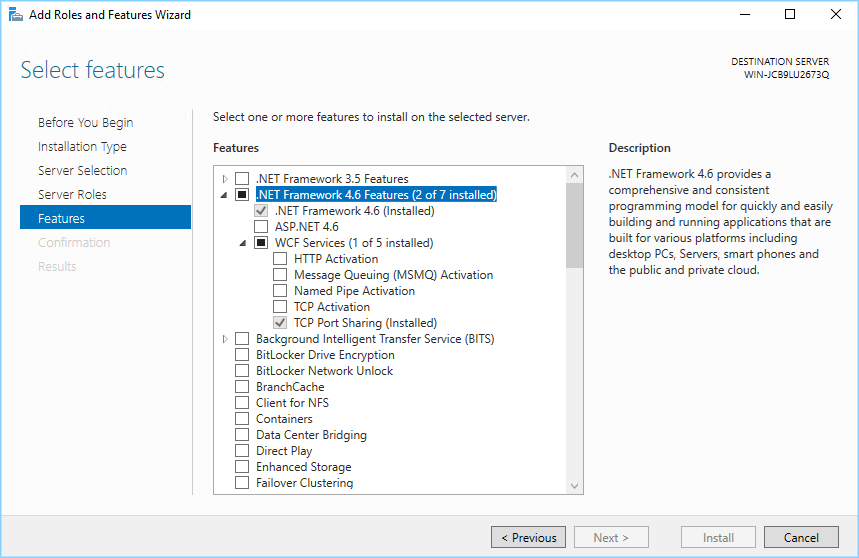
ميزة إطار عمل .NET لويندوز سيرفر 2016¶
إذا كنت تقوم بتثبيت وكيل خادم الملفات على Windows 8/Windows 10، يمكنك الحصول على .NET framework 2.0 (3.5) من خلال "ملفات البرامج" -> مكونات Windows.
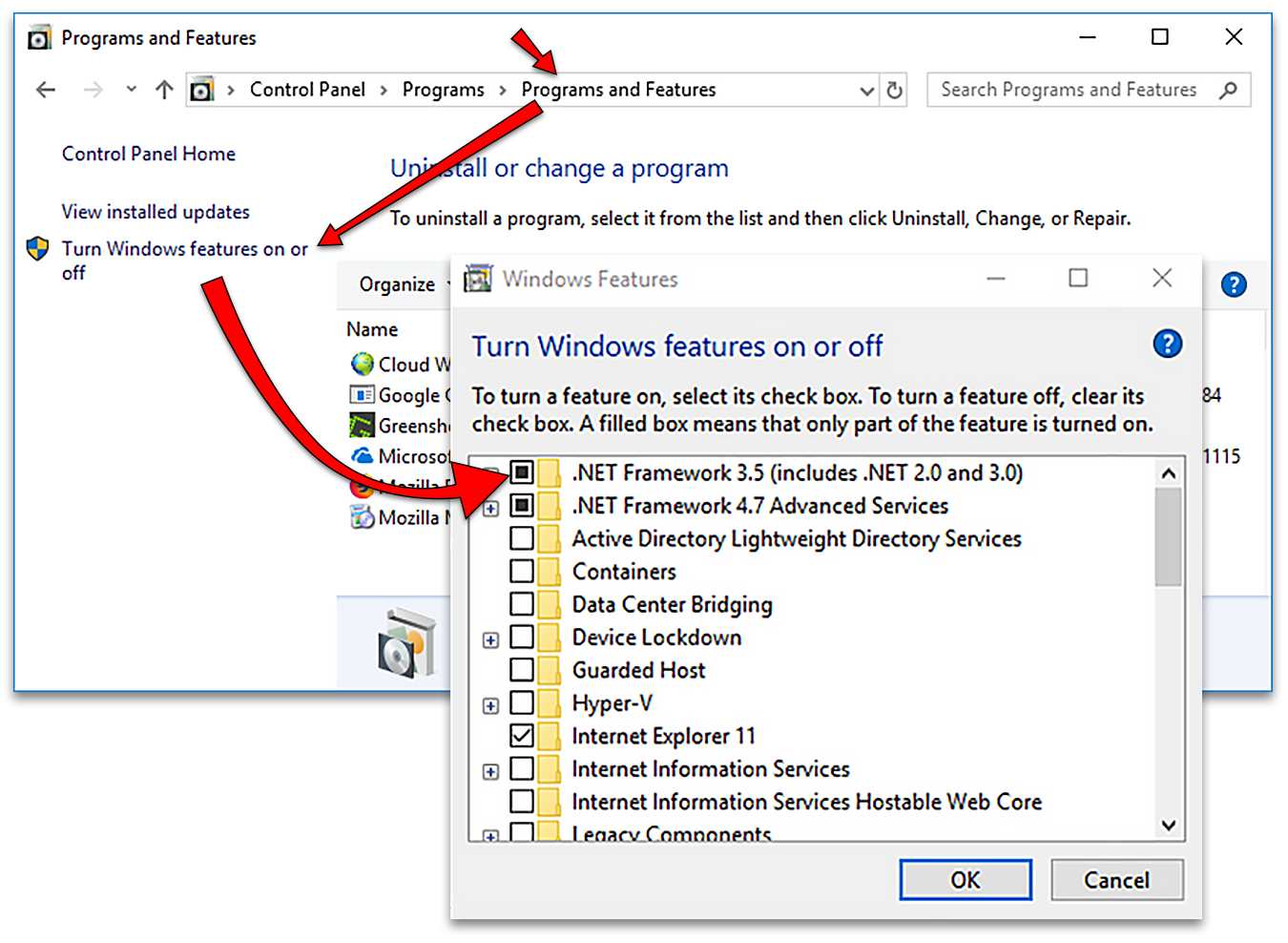
ميزة إطار عمل .NET 3.5 في ويندوز 10¶
2.3 تثبيت¶
مهم
قم دائمًا بتثبيت وكيل خادم الملفات CentreStack كمسؤول للمستأجر عندما تكون في مربع الحوار لتسجيل الدخول.
ينتمي عامل خادم الملفات إلى مستأجر معين بدلاً من أن يكون ملكًا لمستخدم معين. لذلك من الأفضل تنزيل عامل خادم الملفات كمسؤول المستأجر وإعداده للاتصال بحساب مسؤول المستأجر نفسه.
الخطوة 1 - تحميل حزمة المثبت¶
من خادم الملفات الذي ترغب في تثبيت وكيل خادم الملفات عليه؛ افتح متصفحًا وقم بتسجيل الدخول إلى البوابة الإلكترونية كمسؤول المستأجر. من لوحة التحكم، انقر على الرمز (+) في قسم "الدليل النشط عن بعد" الموجود في الجانب الأيمن.
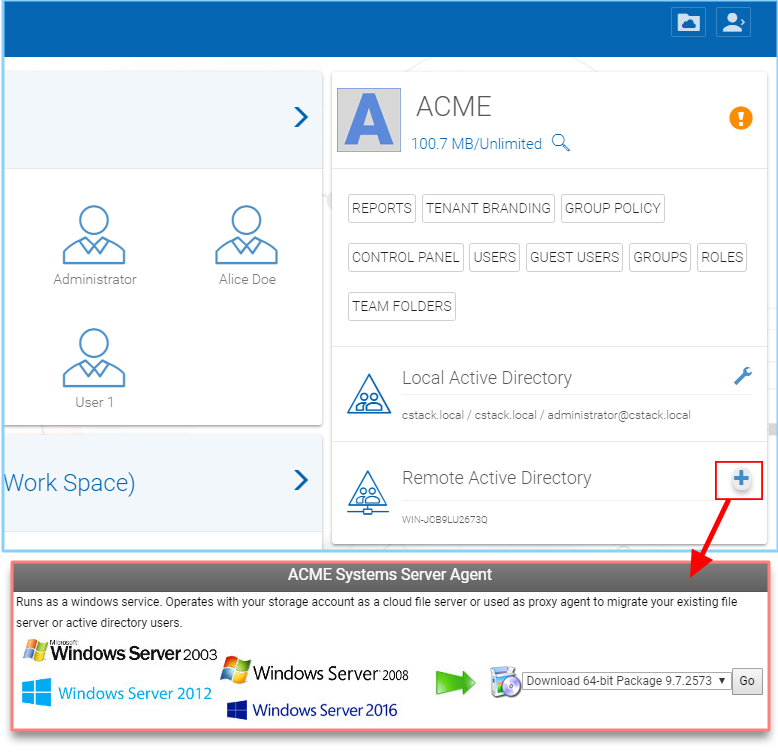
تنزيلات وكيل الخادم الوصول¶
في النافذة المنبثقة، اختر حزمة التحميل الخاصة بك من القائمة المنسدلة وانقر على Go لبدء التثبيت.
ستفتح نافذة. انقر على ملف MSI في أسفل المتصفح لفتح المثبت.
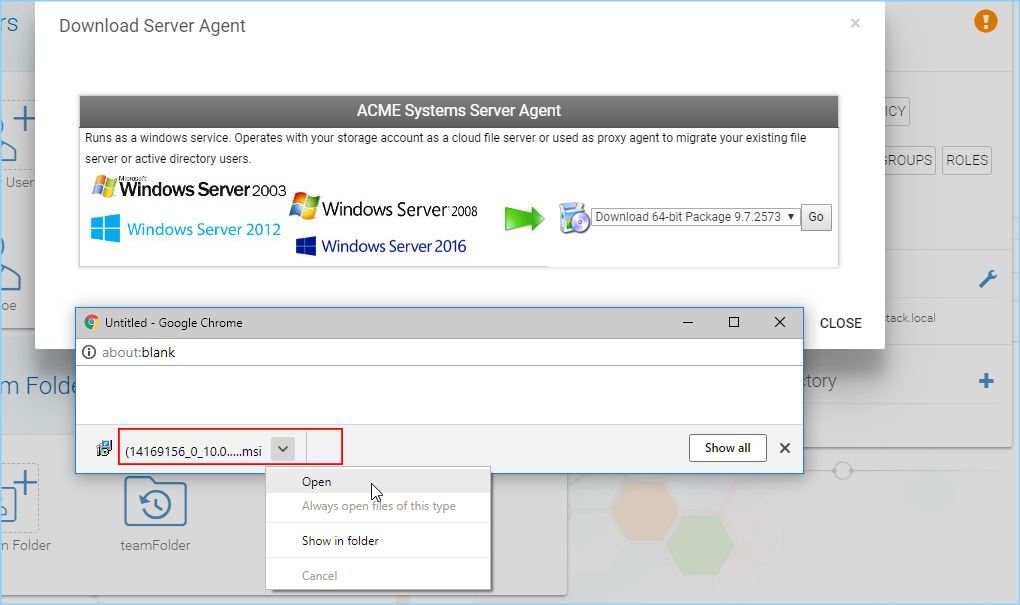
افتح المثبت¶
ملاحظة
برنامج وكيل خادم الملفات قادر على مزامنة ثلاثة أشياء بين خادم الملفات المحلي وحساب التخزين السحابي البعيد.
مزامنة الملفات والمجلدات المحددة.
مزامنة المستخدمين المحددين من Active Directory من النظام المحلي إلى السحابة.
مزامنة أذونات NTFS على الخادم المحلي للملفات مع السحابة.
يمكنك البدء في تثبيت وكيل خادم الملفات من "إضافة دليل نشط عن بُعد" أو من "إضافة مجلد فريق عبر وكيل الخادم البعيد".
الخطوة 2 - تشغيل حزمة المثبت¶
انقر على "تشغيل" لبدء التثبيت.
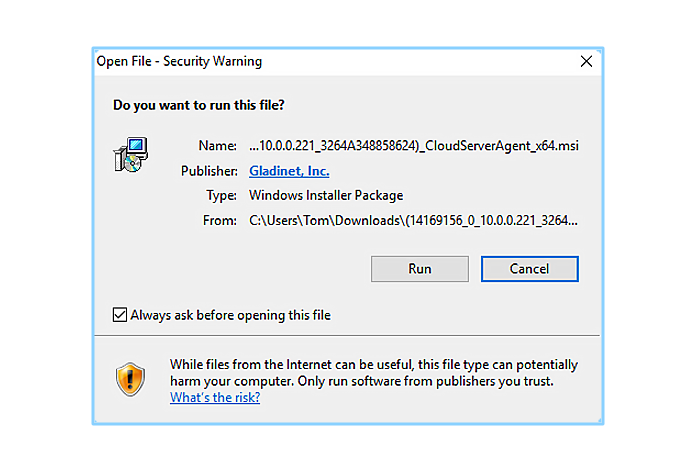
تشغيل برنامج تثبيت وكيل الخادم¶
الخطوة 3 - شاشة الترحيب¶
على شاشة الترحيب اختر "التالي" للمتابعة.
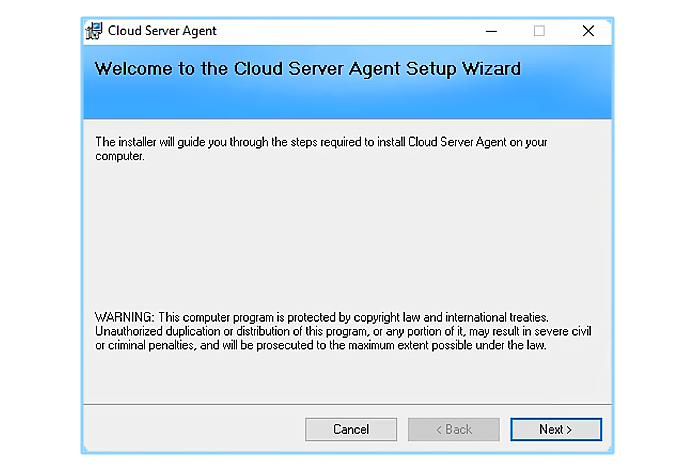
شاشة الترحيب¶
على شاشة الترحيب اختر "التالي" للمتابعة.
الخطوة 4 - اتفاقية الترخيص¶
اقرأ ووافق على اتفاقية الترخيص من خلال اختيار "أوافق" ثم انقر على زر "التالي".
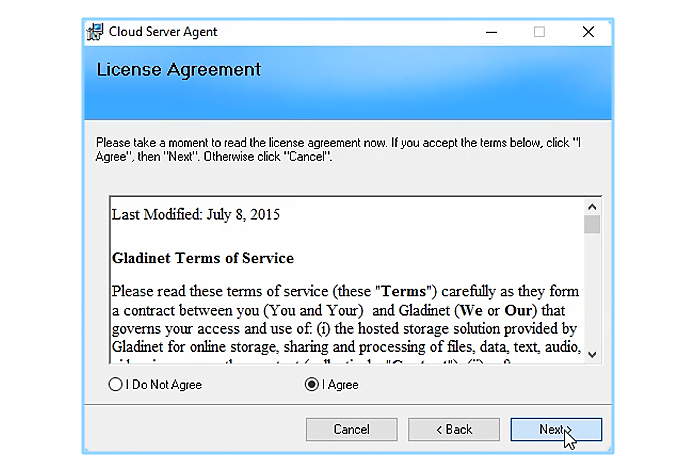
قبول اتفاقية الترخيص¶
الخطوة 5 - تأكيد التثبيت¶
الآن سنقوم بإكمال تثبيت وكيل خادم الملفات. انقر على "التالي" للانتهاء.
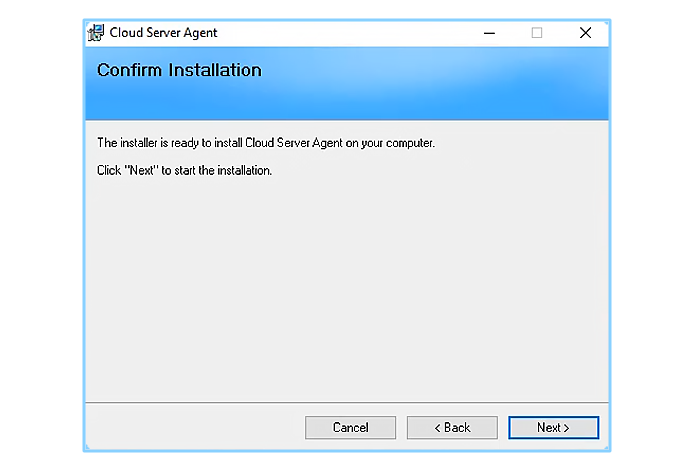
تأكيد التثبيت¶
الخطوة 6 - انتهاء التثبيت¶
لن يستغرق الأمر سوى بضع دقائق لإكمال التثبيت.
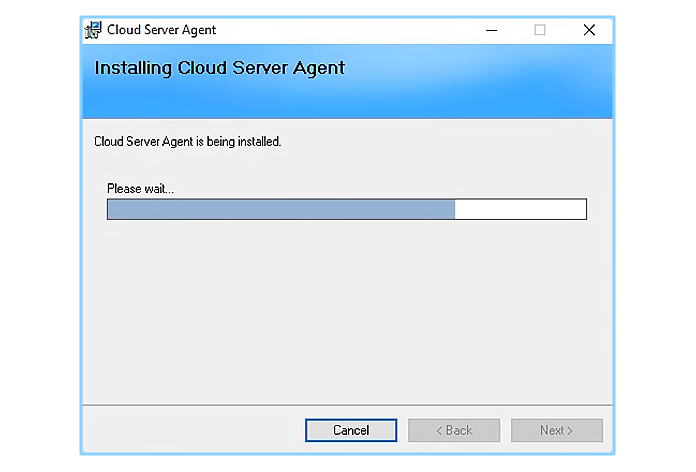
عملية التثبيت النهائية¶
الخطوة 7 - اكتمال التثبيت¶
بمجرد اكتمال التثبيت، انقر على زر "إغلاق" للانتهاء.
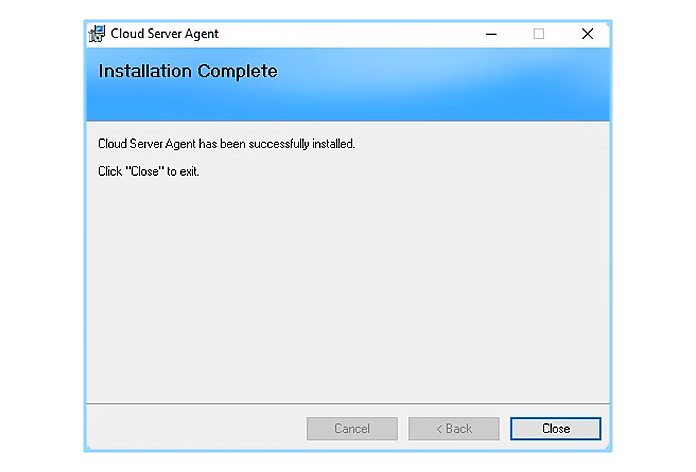
إغلاق نافذة التثبيت¶
الخطوة 8 - أعد تشغيل النظام¶
ما عليك سوى إعادة تشغيل النظام ووكيل خادم الملفات جاهز للاستخدام.
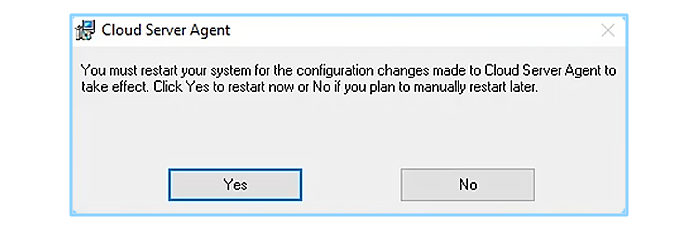
أعد تشغيل نظامك¶
الخطوة 9 - تسجيل الدخول إلى CentreStack¶
بعد إعادة التشغيل، قم بتسجيل الدخول مرة أخرى إلى ويندوز باستخدام نفس مستخدم ويندوز. كن صبورًا، حيث سيستغرق الأمر بضع دقائق حتى يظهر لوحة الدخول. قم بتسجيل الدخول إلى CentreStack باستخدام بيانات اعتماد مسؤول المستأجر.
ملاحظة
قد يكون وكيل خادم الملفات قد سُجل دخوله بالفعل إلى المستأجر إذا لم ترَ مربع الحوار لتسجيل الدخول. يمكنك الانتقال إلى جانب البوابة الإلكترونية، وتسجيل الدخول كمسؤول المستأجر والذهاب إلى جانب "إدارة الأجهزة" لرؤية وكيل خادم الملفات.
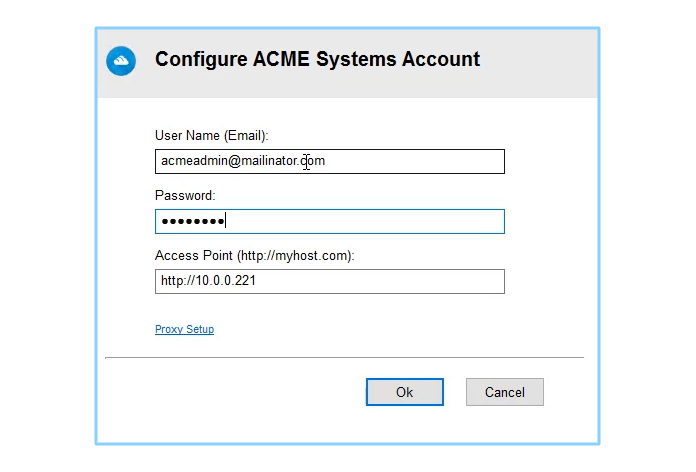
تسجيل الدخول كمسؤول المستأجر¶